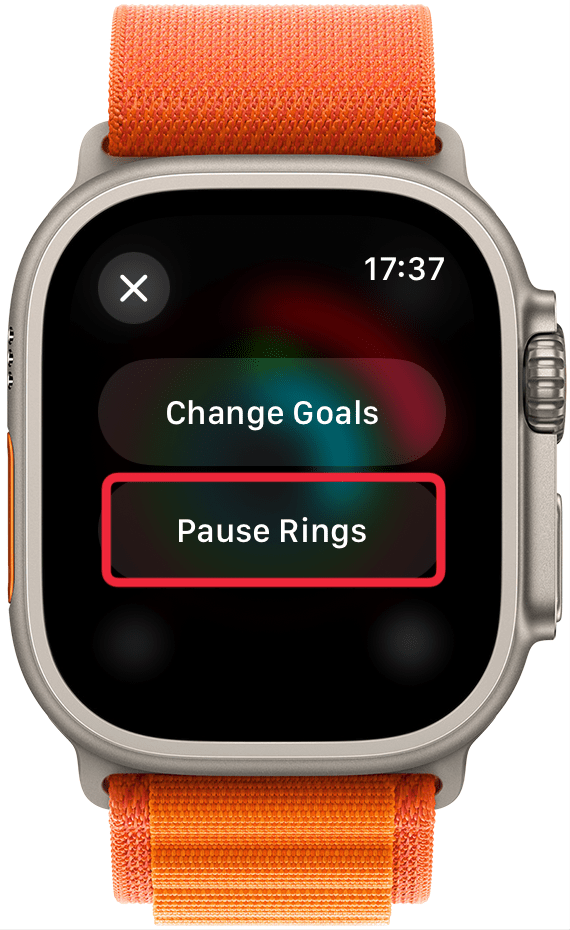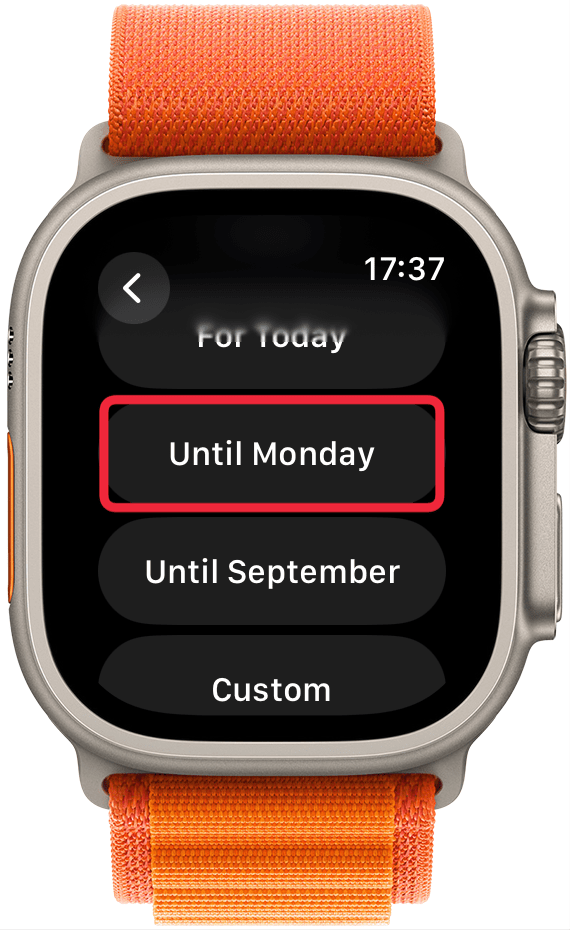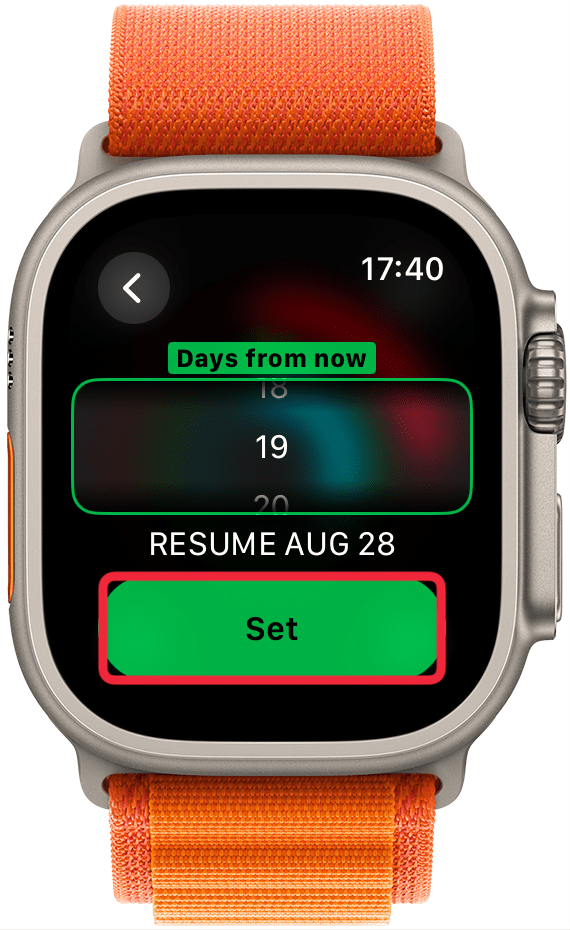Apple Watch to fantastyczny motywator, który może działać jak osobisty trener. Niestety, nie zawsze zachęcał do zdrowych dni odpoczynku, których potrzebują nawet najbardziej doświadczeni sportowcy. Apple w końcu wprowadziło funkcję, która pozwala użytkownikom wstrzymać Pierścienie Aktywności na okres do 90 dni bez utraty passy.
Dlaczego pokochasz tę wskazówkę:
- **Zachowaj dobrą passę Apple Watch, wstrzymując pierścienie aktywności.
- **Wstrzymaj pierścienie na maksymalnie 90 dni z powodów zdrowotnych, operacji itp.
Jak wstrzymać pasmo aktywności Apple Watch
Wymagania systemowe
*Ta wskazówka działa na zegarkach Apple Watch z systemem watchOS 11 lub nowszym. Dowiedz się, jak uaktualnić system do najnowszej wersji watchOS.
Forsowanie się, gdy organizm potrzebuje regeneracji, może spowodować uszkodzenia. Oto jak utrzymać dobrą passę aktywności Apple Watch, wstrzymując dzwonki, gdy potrzebujesz dnia odpoczynku, aby zregenerować siły.
 Odkryj ukryte funkcje iPhone’aPoznaj codzienne wskazówki (ze zrzutami ekranu i jasnymi instrukcjami), które pozwolą Ci opanować iPhone’a w ciągu zaledwie jednej minuty dziennie.
Odkryj ukryte funkcje iPhone’aPoznaj codzienne wskazówki (ze zrzutami ekranu i jasnymi instrukcjami), które pozwolą Ci opanować iPhone’a w ciągu zaledwie jednej minuty dziennie.
- Stuknij w Pierścienie aktywności na zegarku Apple Watch.

- Stuknij w dowolnym miejscu pierścieni aktywności, które nie jest ikoną.

- Stuknij Wstrzymaj pierścienie.

- Przewiń w dół i wybierz jedną z widocznych opcji.

- Jeśli wybierzesz Niestandardowe, możesz użyć Digital Crown, aby wybrać, za ile dni chcesz wznowić. Następnie stuknij przycisk Ustaw.

Pierścienie aktywności Apple Watch można wstrzymać na jeden dzień, do następnego poniedziałku, do następnego miesiąca lub na określony czas. Możesz edytować czas wstrzymania lub wznowić pierścienie aktywności w dowolnym momencie, dotykając ich tak samo, jak w kroku 2. Następnie dowiedz się, jak naprawić sytuację, gdy Apple Watch ciągle wstrzymuje treningi lub jak zmienić cel ruchu Apple Watch, cel stania i/lub cel minut ćwiczeń.
Więcej informacji o pierścieniach Apple Watch
- Wygraj wszystkie konkursy Apple Watch Fitness.
- Poznaj trendy i wyzwania.
- Apple Watch nie zlicza minut ćwiczeń